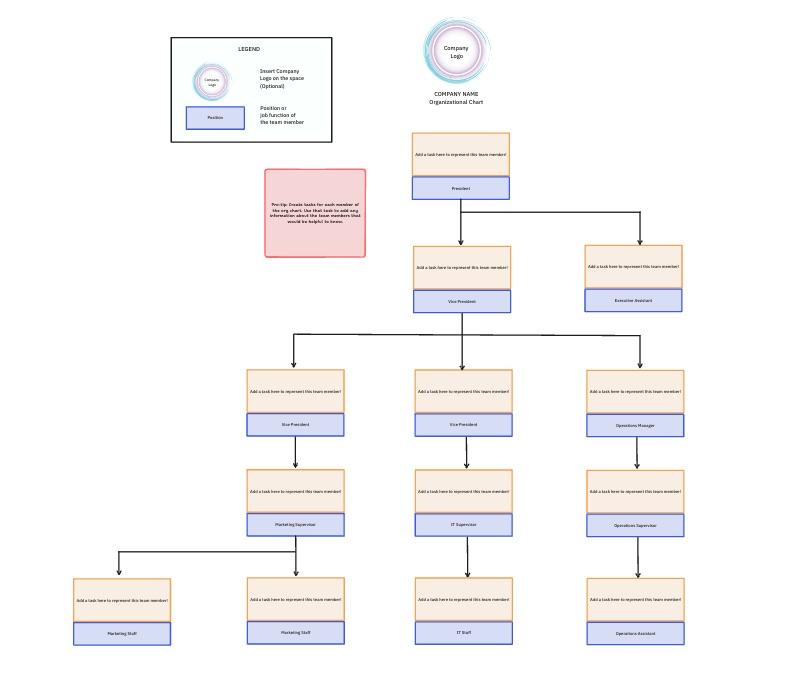Je kunt het ons vertellen: het maken van een grafiek neemt uren van je dag in beslag
Je bent niet alleen informatie aan het verzamelen van alle 47 leden van je team om het organigram te vullen (Is het Senior of Sr? Heb je je tweede naam?), maar je worstelt ook met het format van elk vakje en lijntje in je organigram Excel .
De organigram is van onschatbare waarde voor elke werknemer, vooral voor samenwerkingsprojecten en het beheren van communicatie. Organogram snel bijhouden proces in Excel er blijft meer tijd en energie over om snelle en efficiënte beslissingen te nemen die het personeelsbestand dichter bij de doelen van de organisatie brengen.
Dit artikel behandelt de verschillen tussen een traditionele en moderne organogram, hoe je een organogram maakt in Excel en Excel-tips om dubbel werk te voorkomen!
Wat is een Excel organigram?
Een organigram of organogram is een diagram dat de interne rapportage- en relatiestructuur van een bedrijf weergeeft. Traditionele organogrammen hebben een top-down structuur in de vorm van een piramide.
De belangrijkste managementposities van het bedrijf staan in de lijst op het hoogste niveau. De rest van de werknemers van de organisatie staan op het tweede, derde en volgende niveau. Lijnen op de grafiek geven het pad van rapportage aan door werknemers met elkaar te verbinden.
Stel dat u op zoek bent naar een dieper inzicht in de onderlinge afhankelijkheid van teams of functies van verschillende posities wilt evalueren. In deze gevallen schiet een traditionele organogram in Excel tekort qua ontwerp en mogelijkheden.
Gebruik software voor moderne organogrammen biedt veel meer voordelen en stelt bedrijven in staat om wendbaar en proactief te blijven tijdens organisatorische herstructureringen, leiderschapswisselingen en personeelsuitbreidingen.
Op welke manieren presteren moderne organogrammen beter dan traditionele organogrammen? Moderne organogrammen bieden niet alleen in één oogopslag een visueel overzicht, maar helpen teams ook:
- Specifieke verantwoordelijkheden van medewerkers en afdelingen te evalueren
- De behoefte aan nieuwe posities aantonen om resourcehiaten op te vullen
- Toegang tot directe contactgegevens
- Multifunctionele projecten te abonneren
- De belanghebbenden van een project verduidelijken
- Geeft een overzicht van rollen en verantwoordelijkheden
Hoe maak je een organigram in Excel?
In dit handleiding organogram gebruiken we Microsoft Word voor Mac versie 16.54. De stappen en functies kan er anders uitzien als u op een ander platform of een andere versie zit.
Stap 1: Een personeelsdirectory maken
De grafiek moet de voor- en achternaam, rol en afdeling van de werknemer bevatten, afhankelijk van uw use case. Organiseer deze gegevens in de spreadsheet met andere details indien nodig.
In ons voorbeeld wil een teamleider de fulltime en parttime status van de creatieve divisie zien om het aantal medewerkers van de afdeling te vergroten.
Tip: Maak de naam van elke manager vet en vermeld hun directe rapportages eronder, zodat je bij de bewerking van de grafiek de gegevens niet uit je hoofd hoeft te leren! U kunt ook een symbool voor hun naam zetten, zoals $$a, en dit later verwijderen met de functie Vinden en vervangen.
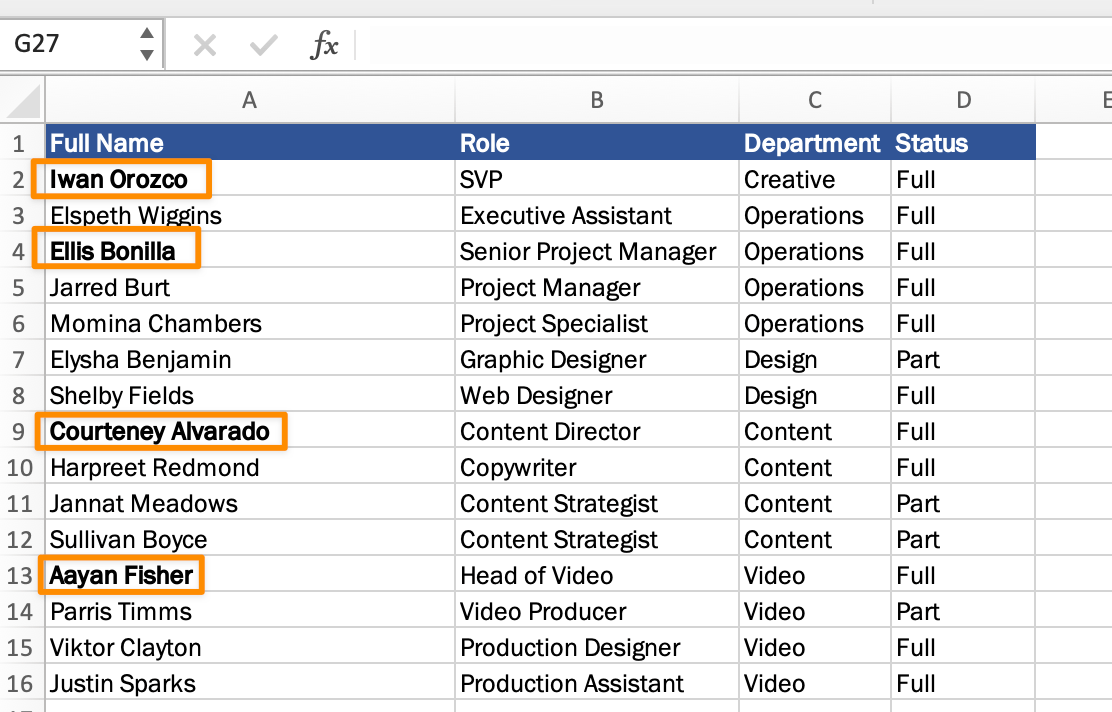
Gemaakt in Microsoft Excel
Stap 2: De juiste SmartArt grafiek selecteren
Waarvoor u de organogram gebruikt, bepaalt het type diagram. Excel heeft een standaard Organization chart, Circle Picture chart, Hierarchy chart, en meer. Welke SmartArt grafiek je ook kiest, je kunt op elk moment eenvoudig overschakelen naar een andere!
Om een SmartArt grafiek toe te voegen, gaat u naar het Insert tabblad > SmartArt icoon> kies Hiërarchie in het drop-down menu > selecteer Organisatie grafiek.
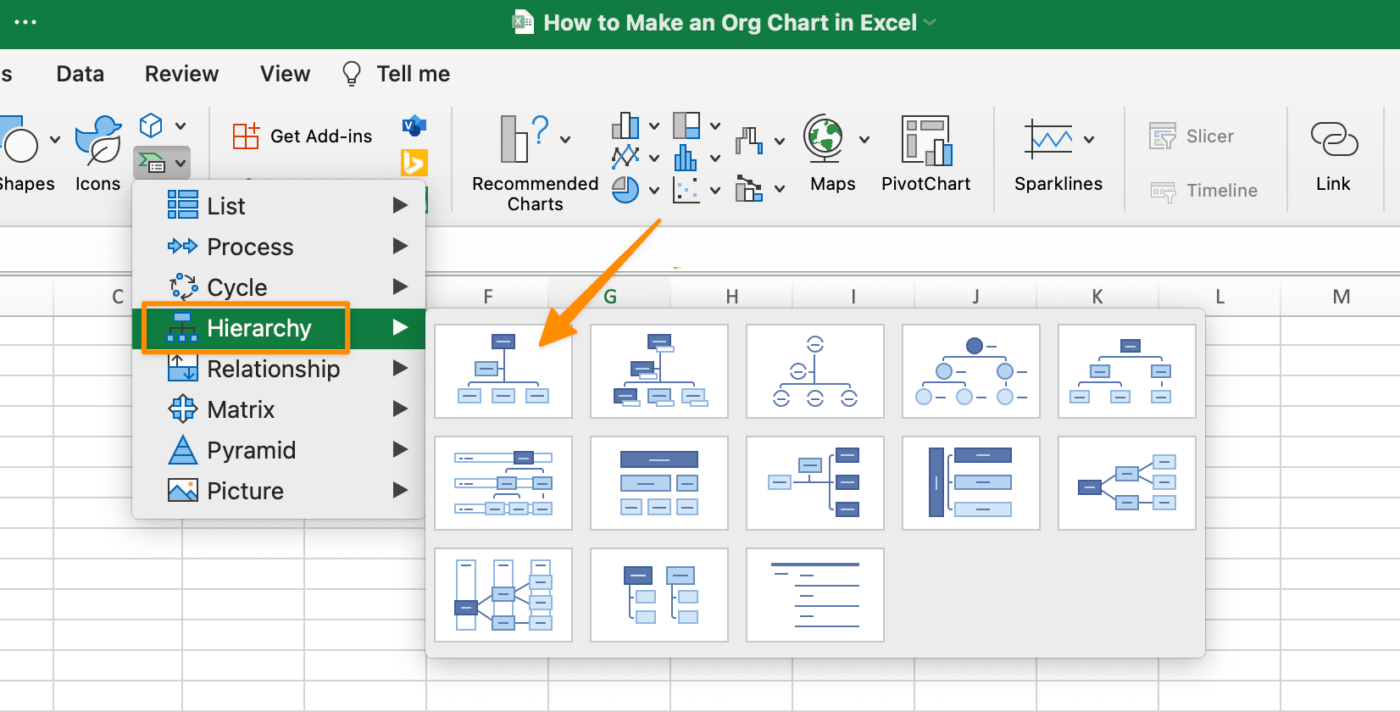
Gemaakt in Microsoft Excel
Stap 3: Werknemersgegevens toevoegen aan de grafiek
Markeer en kopieer eerst alle werknemersgegevens en plak de tekst dan in het venster SmartArt. De grafiek ziet er klein en moeilijk leesbaar uit, maar dat lossen we op wanneer we de werknemers in hun juiste rapportage structuur indelen.
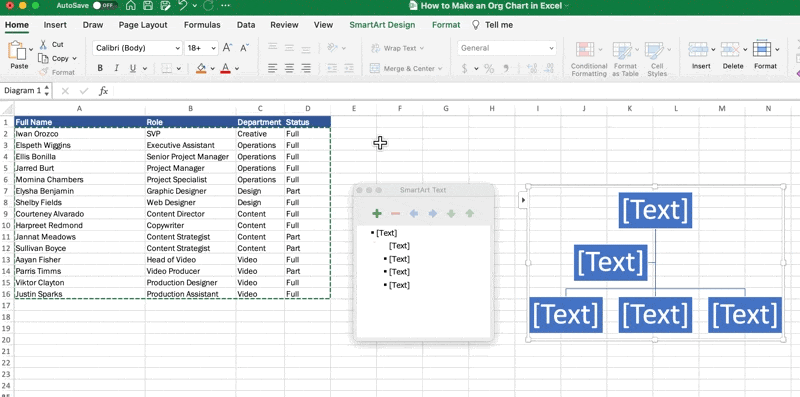
Gemaakt in Microsoft Excel
Tip: Als u het venster Tekstvenster niet ziet, zorg er dan voor dat u de organogram hebt geselecteerd en open in de Menu Werkbalk het tabblad SmartArt Ontwerpen en klik op Tekstvenster.
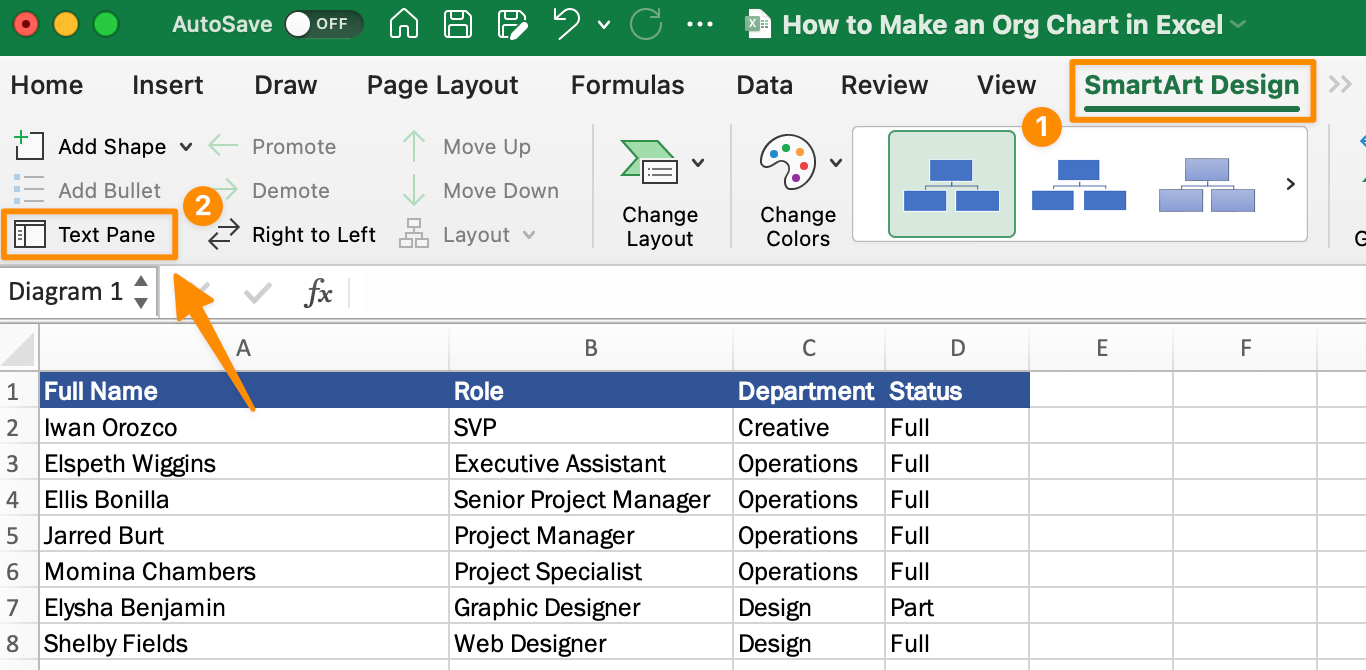
Gemaakt in Microsoft Excel
Stap 4: De organogram ordenen en aanpassen
Laten we nu de structuur van de rapportage regelen vanuit het Tekst venster! De symbolen bovenaan het deelvenster helpen bij het uitvoeren van specifieke acties:
- Plus-teken: Voeg een nieuw vak (werknemer) toe
- Minus-teken: Verwijder een box (werknemer)
- Pijlen naar links, rechts, omlaag en omhoog: Verplaats een box (werknemer)
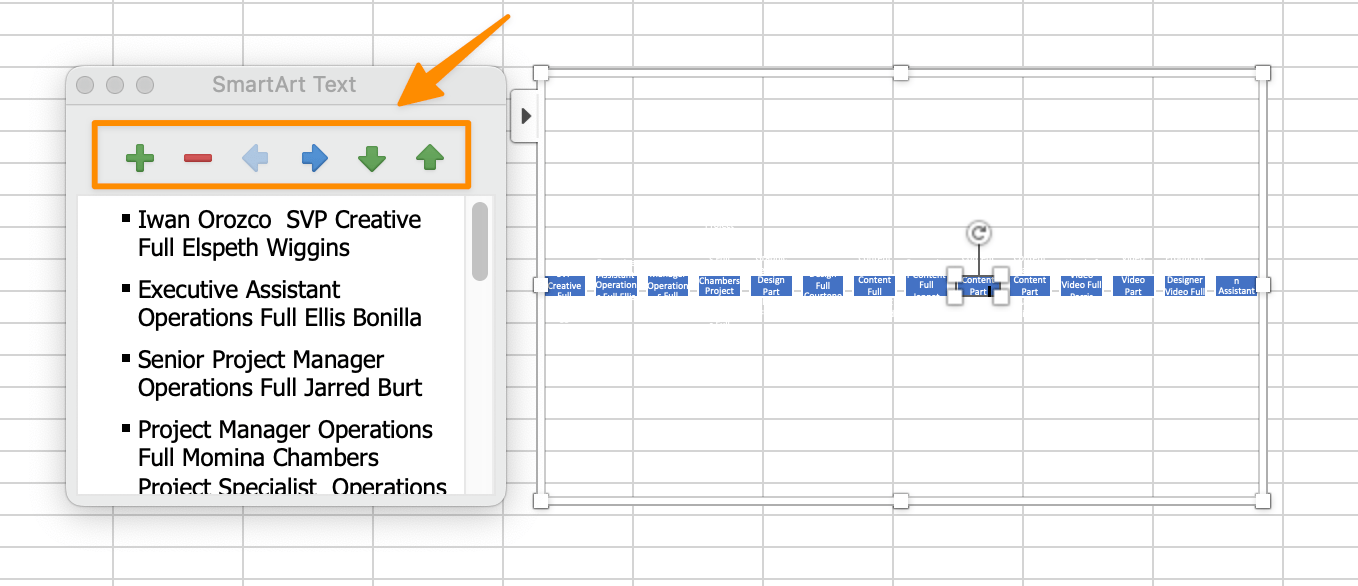
Gemaakt in Microsoft Excel
Tip: Met de tab- en delete-toetsen op je toetsenbord kun je Boxen ook naar links of rechts verplaatsen (en zo klikjes besparen)!
Ga door de naam van elke werknemer om de positie binnen de hiërarchie te bepalen. Terwijl je de vakken verplaatst, zie je dat de grafiek zich begint te vormen.
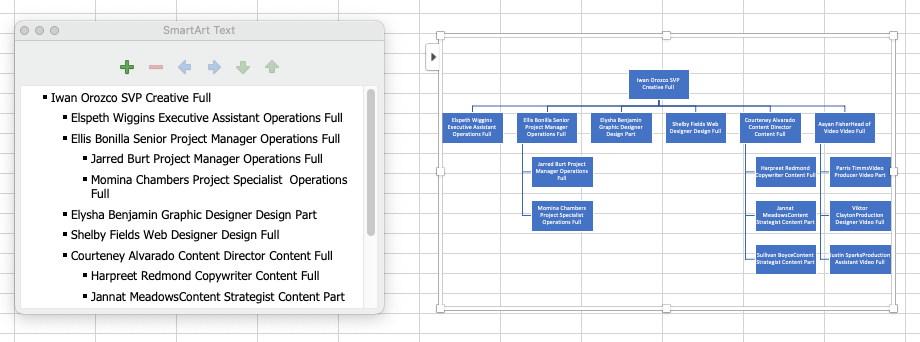
Gemaakt in Microsoft Excel
Klik vervolgens op de grafiek en gebruik Enter op je toetsenbord om elk detail (Naam, Rol, Afdeling en Status) een eigen regel te geven.
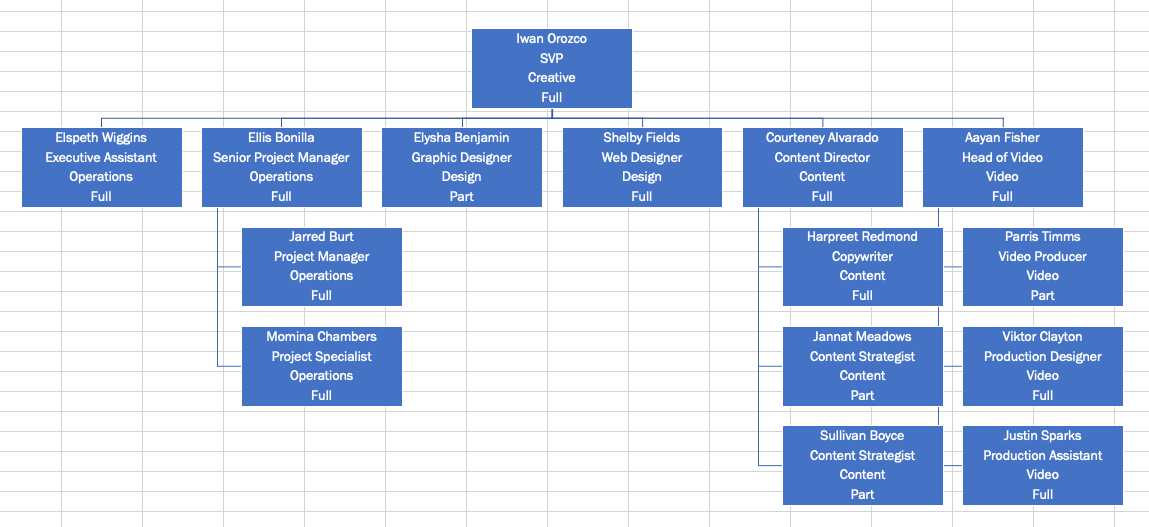
Gemaakt in Microsoft Excel
Tip: Als u de kleuren of de algemene stijl van de organogram wilt wijzigen, gaat u naar de Menu Werkbalk, en kiest u onder het tabblad SmartArt Ontwerpen de gewenste aanpassingen.
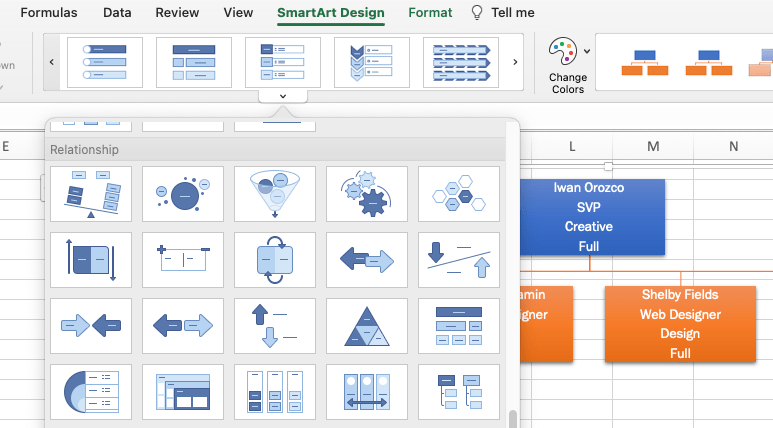
Gemaakt in Microsoft Excel
Stap 5: Opslaan als sjabloon voor organigrammen
Tevreden met uw organigram? Geweldig! Laten we het opslaan als sjabloon voor toekomstige revisies. Ga naar de Menu werkbalk > Bestand > Opslaan als sjabloon.
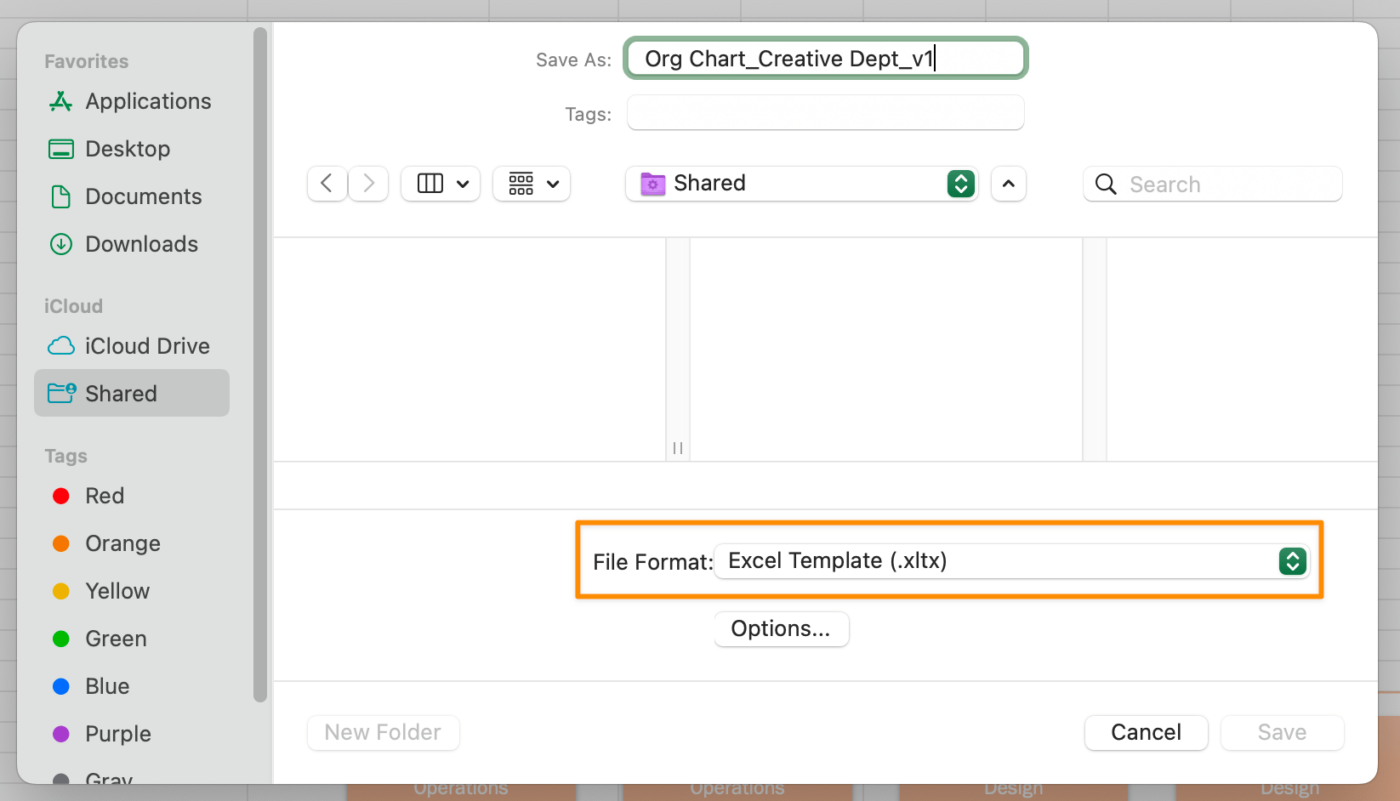
via Microsoft
Verwante bronnen:
- Een tijdlijn voor een project maken in Excel
- Een organigram maken in Google Spreadsheets
- Een kalender maken in Excel
- Een database maken in Excel
- Een grafiek maken in Excel
- Een watervalgrafiek maken in Excel
- Hoe een Dashboard maken in Excel
- Matrix Org Structuur Voorbeelden
3 Veelvoorkomende Excel-problemen (en hoe ze op te lossen)
Het grootste nadeel van het gebruik van een organigram in Excel is dat je niets anders te weten kunt komen dan de minimale informatie die over elke afdeling of werknemer wordt gegeven. Namen, titels en gezichten geven geen direct pad om contact op te nemen met hun teamleden.
Eerder hebben we geleerd over de voordelen van moderne software voor organogrammen. Als u op zoek bent naar een oplossing voor excel te vervangen als hulpmiddel voor productiviteit of nieuwsgierig bent naar ClickUp, zijn hier drie redenen om de overstap te maken!
Probleem 1: Excel is niet ontworpen voor gezamenlijk werk
Teams die gescheiden zijn door tijdzones hebben een intuïtieve grafiek nodig om vergaderingen, projecten en werkritten te plannen. Als alle contactgegevens in één grafiek staan, verdrinken ze niet langer in de niet-essentiële e-mails die heen en weer worden gestuurd.
Abonneer je op meer tijd uitgeven dan besparen in een Excel organigram.
Oplossing: ClickUp Whiteboards en
Mindmaps Als je de voorkeur geeft aan samenwerking in realtime en medewerkers die verantwoordelijk zijn voor het bijwerken van hun kantoor- en contactgegevens, gebruik dan Whiteboards en Mindmaps !
ClickUp's visualisatietools stellen teams in staat om meer toe te voegen aan hun werk content en media aan hun grafiek, zodat iedereen verbinding houdt met mensen en middelen. Hier zijn een paar manieren om aan te passen ClickUp Whiteboards :
- Lijn uw objecten uit om relaties te creëren met Smart Alignment Guidelines
- Geef uw organogram stijl met banners, koppen, markeringen en knoppen
- Zet vormen, aantekeningen of tekst om in een ClickUp-taak
- Wijzig kleuren, groottes en connectortypes
- vermeld mensen, Taken en ClickUp-taaken
Probleem 2: organigrammen in Excel vergen uren voorbereidingstijd
Met Excel haalt u informatie uit verschillende bronnen, zoals e-mails, Slack en PDF's. Vervolgens moet u elk werknemersvak in het organigram kopiëren, plakken en opmaken. Vervolgens moet u elk vakje van een werknemer in de organogram kopiëren, plakken en formateren. Er is een snellere manier om dit proces te vereenvoudigen. En het begint allemaal met een formulier!
oplossing: Verzamel de juiste informatie met ClickUp Formulieren
Zo werkt het: U stuurt een ClickUp Formulier gekoppeld met alle vragen die een persoon moet voltooien voor zijn profiel (pasfoto, titel, tijdzone, voorkeurscommunicatiekanaal, enz.) Nadat de persoon het formulier heeft Voltooid, wordt het verzonden naar de lijst van uw keuze.
Nadat u alle reacties hebt verzameld, kunt u de Taken groeperen, sorteren en filteren om zo een realtime lijst samen te stellen waar alle werknemers altijd en overal mee kunnen werken!
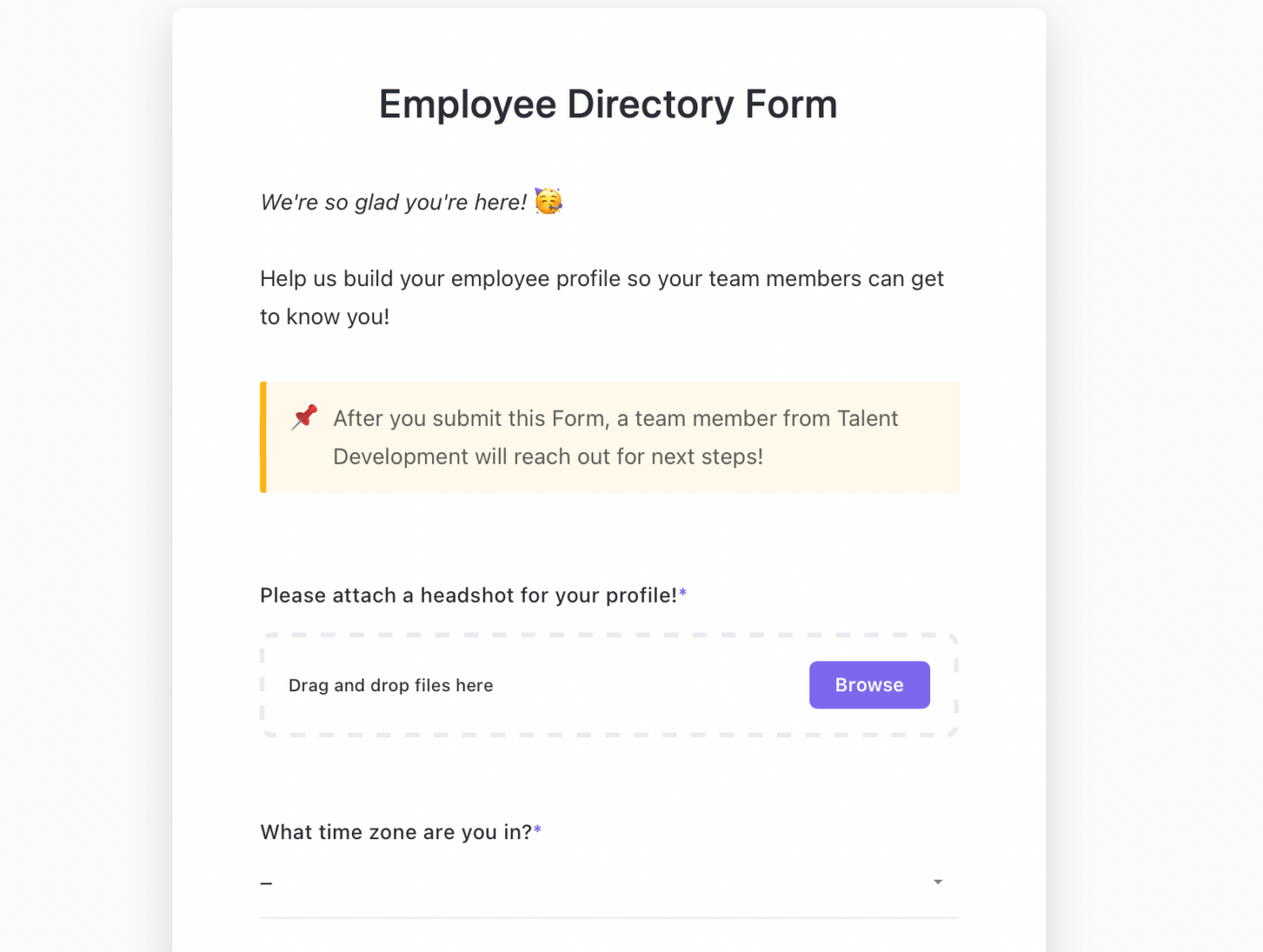
Voltooid een ClickUp formulier op een desktop of mobiel apparaat
Probleem 3: Een organigram in Excel toont alleen formele relaties tussen mensen en teams
Een traditionele organogram in Excel mist belangrijke context over functieoverschrijdende teams werken samen. Een executive assistant rapporteert bijvoorbeeld op papier aan de chief creative officer en SVP van marketing. Maar informeel ondersteunen ze ook de ontwerpafdeling als teamcoördinator.
Of misschien stelt u een multifunctioneel team samen voor een werkgeversmerkcampagne voor het hele bedrijf en hebt u bijdragers nodig van Marketing, Legal, Creative en Human Resources. Voor deze campagne moeten mensen zich op het hoofdkantoor bevinden om op locatie te filmen. Een native organigram in collaboratieve software zou een waardevolle bron zijn om snel verbinding te maken met deze specifieke personen.
Oplossing: Bouw een krachtig personeelsdirectory met ClickUp Lijsten
Heeft u een organisatie van tientallen, honderden of duizenden werknemers? Het bijhouden van personeelsupdates en overgangen is eenvoudiger met krachtige ClickUp Lijsten.
ClickUp's alles-in-één sjabloon voor personeelsdatabases bevat vooraf gemaakte weergaven, aangepaste velden en aangepaste statussen om eenvoudig een hub voor het personeelsdossier te maken en met uw organisatie mee te evolueren!
- Sorteer werknemersinformatie in één oogopslag op afdeling, locatie en titel
- Werkuren van werknemers, reisabonnementen, verjaardagen en meer bijhouden
- Projecten plannen en toewijzen met volledige zichtbaarheid
Het sjabloon Werknemersgids van ClickUp /cta/
https://clickup.com/blog/wp-content/uploads/2024/06/image-360.png ClickUp Werknemersgids sjabloon https://app.clickup.com/signup?template=t-182413139&department=hr-recruiting&_gl=1\*19i38pt\*\_gcl_aw*R0NMLjE3MjQ0MzQyMzUuRUFJYUlRb2JDaE1JZ2ZyUmlkS0xpQU1WM3pXdEJoMjQ0elY1RUFBWUFTQUJFZ0lMc1BEX0J3RQ. Dit sjabloon downloaden /%$cta/
Eenvoudige organigrammen maken met ClickUp
We hebben geïllustreerd hoe Excel kan worden gebruikt om een organigram te maken, maar er zijn eenvoudigere, meer collaboratieve alternatieven. ClickUp maakt het maken van organigrammen kinderspel! ClickUp's Sjabloon organigrammen presenteert een unieke manier om de structuur van je team op een intuïtieve en visuele manier te organiseren. Geen geklungel meer met Excel boxes of geworstel met formattering - ga aan de slag met ClickUp's sjabloon voor organigrammen !
/cta/ https://clickup.com/blog/wp-content/uploads/2023/02/ClickUp-Organizational-Chart-Whiteboard-Template.png ClickUp organigram sjabloon https://clickup.com/templates/organizational-chart-kkmvq-6292630 Dit sjabloon downloaden /$$$cta/
Free resources zijn 24/7 beschikbaar met live ondersteuning, on-demand webinars en online leren. Als operationele efficiëntie voor uw organisatie van het grootste belang is, probeer dan eens ClickUp om uw personeel dichter bij de doelen voor productiviteit te brengen! 🧑💻